So ändern Sie die Ordnerfarbe auf dem Mac
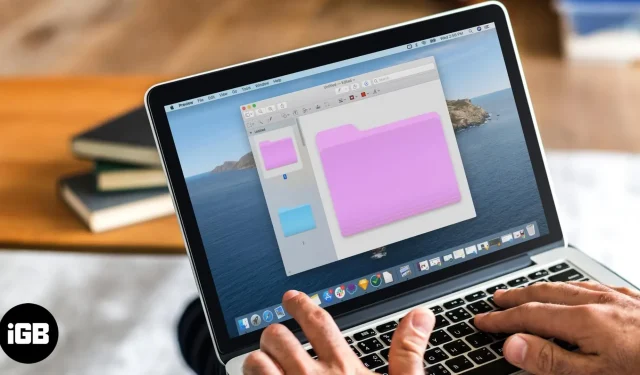
Wenn Sie die Farbe eines Ordners auf dem Mac ändern, können Sie ihn schnell von anderen Dateien und Ordnern unterscheiden. Es kann auch zum Organisieren, Klassifizieren oder Priorisieren von Informationen verwendet werden. Wenn Sie also versuchen, Ihren Bildschirm aufzuhellen oder das Auffinden bestimmter Ordner zu erleichtern, wird es Ihnen sehr helfen, zu lernen, wie Sie die Farbe von Ordnern auf dem Mac ändern!
- So ändern Sie die Ordnerfarbe in macOS mithilfe der Vorschau
- Problemumgehungen zum Ändern der Ordnerfarbe auf dem Mac
- So ändern Sie die Standardordnerfarbe auf dem Mac mithilfe von Drittanbieter-Apps
So ändern Sie die Ordnerfarbe in macOS mithilfe der Vorschau
Die Schritte zum Ändern der Farbe eines Ordners in macOS Ventura und Monterey sind ähnlich; Mach Folgendes.
- Starten Sie die Finder-Anwendung → klicken Sie mit der rechten Maustaste auf den Ordner, dessen Farbe Sie ändern möchten.
- Wählen Sie „Informationen abrufen“.
- Klicken Sie auf das Ordnersymbol in der oberen linken Ecke von [Ordnername]. Das Symbol wird hervorgehoben.
- Wählen Sie Bearbeiten aus der Menüleiste → klicken Sie auf Kopieren. Alternativ können Sie auch Befehl + C drücken.
- Starten Sie nun die Vorschau mit Spotlight (Befehl + Leertaste).
- Wählen Sie in der Menüleiste „Datei“ → „Neu aus der Zwischenablage“.
- Klicken Sie auf das Markup-Werkzeug (Bleistiftsymbol).
- Gehen Sie zur Farbeinstellung (Einstellungssymbol).
- Ändern Sie die Farbe, indem Sie die Farbtonregler anpassen, bis Sie den gewünschten Farbton gefunden haben.
- Klicken Sie auf das X-Symbol, um das Dialogfeld zu schließen.
- Wählen Sie den farbigen Ordner aus und kopieren Sie ihn, indem Sie Befehl + C drücken.
- Klicken Sie auf das X-Symbol.
- Wählen Sie im Dialogfenster „Löschen“. Darüber hinaus können Sie auch „Speichern“ auswählen, wenn Sie es verwenden möchten.
- Gehen Sie von Anfang an zum Infofenster zurück. Wenn Sie es geschlossen haben, gehen Sie zurück zum Ordner → klicken Sie mit der rechten Maustaste → wählen Sie „Informationen abrufen“.
- Wählen Sie das Ordnersymbol im Infofenster aus und drücken Sie Befehl + V.
Problemumgehungen zum Ändern der Ordnerfarbe auf dem Mac
Sie können auch die folgenden Methoden verwenden, um die Farbe eines Ordners auf Ihrem Mac zu ändern.
Ist es möglich, Bild- und Symbolordner auf einem Mac anzupassen?
Das Ersetzen der standardmäßigen blauen Ordnerfarbe auf dem Mac durch Ihre gewünschten Bilder oder ein benutzerdefiniertes Symbol ist einfacher als Sie denken. Nein, Sie können es nicht kopieren und vorne in einen Ordner einfügen. Sie müssen die in unserem Artikel zum Ändern von Datei- und Ordnersymbolen auf dem Mac beschriebenen Schritte befolgen.
Sie können Ihre Ordner auf dem Mac mithilfe von Tags einfärben
Alternativ können Sie auch Ihr eigenes Tag erstellen, indem Sie „Tags“ auswählen → einen Tag-Namen eingeben → eine Farbe auswählen → „Neues Tag erstellen“ auswählen → die Eingabetaste drücken, um das neue Tag zu speichern.
So ändern Sie die Standardordnerfarbe auf dem Mac mithilfe von Drittanbieter-Apps
Apps von Drittanbietern sind eine gute Wahl, wenn Sie die Farbe eines Ordners auf Ihrem Mac ändern möchten. Nachfolgend habe ich eine Liste einiger der beliebtesten Optionen zusammengestellt.
- Ordnerfarbe : Mit dieser Software können Sie die Farbe einzelner Ordner ändern und eigene Ordnersymbole erstellen.
- Folder Colorizer : Sie können die Farbe einfach ändern, indem Sie einen Ordner in das Folder Colorizer-Fenster ziehen.
- Ordnersymbole : Mit dieser App können Sie das Aussehen Ihrer Ordner ganz einfach ändern, indem Sie Farben, Texturen und einzigartige Symbole hinzufügen.
FAQ
Nein, Sie können nicht die Farbe mehrerer Ordner gleichzeitig ändern. Sie müssen die Farbe jedes Ordners separat ändern.
Ja, um die ursprüngliche Farbe des Ordners wiederherzustellen, klicken Sie mit der rechten Maustaste darauf → wählen Sie „Info“ → wählen Sie „Nein“, um die Farbe zu entfernen und die ursprüngliche Farbe wiederherzustellen.
Nein, das Ändern der Farbe eines Ordners hat keine Auswirkungen auf die darin enthaltenen Dateien. Es betrifft lediglich die Farbe des Ordnersymbols.
Das Ändern des Farbtons eines Ordners wirkt sich auf die Farbe des Ordnersymbols und nicht auf die Farbe der Beschriftung aus.
Ist der Ordner leicht zu finden?
Mac gibt Ihnen die Freiheit, Ordner nach Ihren Wünschen zu personalisieren. Ich hoffe, diese neuen Informationen haben Ihnen dabei geholfen, Ihren Mac optisch ansprechender und produktiver zu gestalten, indem Sie unterschiedliche Farben für verschiedene Ordnertypen verwenden.



Schreibe einen Kommentar